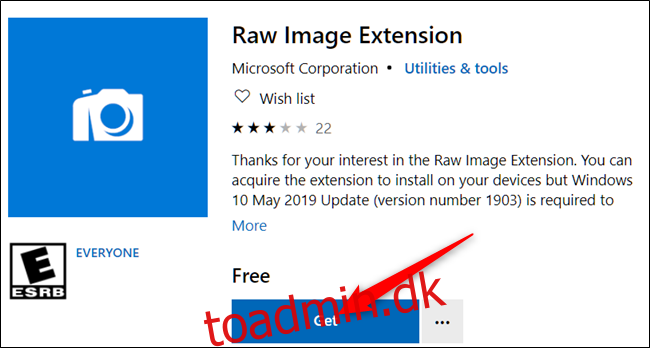Windows 10 har endelig indbygget understøttelse af RAW-billeder takket være maj 2019-opdateringen. Du skal blot installere en udvidelse fra butikken. Der er også andre løsninger til at åbne RAW-filer på ældre versioner af Windows.
Indholdsfortegnelse
Windows 10: Download RAW Images-udvidelsen
For at installere og bruge RAW Image Extension skal du bruge Windows 10 maj 2019-opdateringen (version 1903 eller nyere). Hvis du ikke er i stand til at installere udvidelsen, skal du installere opdateringen fra appen Indstillinger eller download det manuelt fra Microsofts hjemmeside.
Codec’et til denne gratis udvidelse bringes til dig af folket på libraw.org og understøtter ikke alle formater af RAW-billeder endnu. For at se, om din er kompatibel med denne udvidelse, skal du tjekke projektets websted for en opdateret liste over understøttede kameraer. RAW-billedudvidelsen gør det muligt at se billeder i Photos-appen samt miniaturer, forhåndsvisninger, metadata af RAW-billeder i File Explorer. Du kan åbne en RAW-fils egenskabsvindue for at se metadataene.
Gå til Microsoft Store og søg efter “Raw Images Extension”, eller gå direkte til Rå billedudvidelsesside. Klik på “Get” for at installere det.
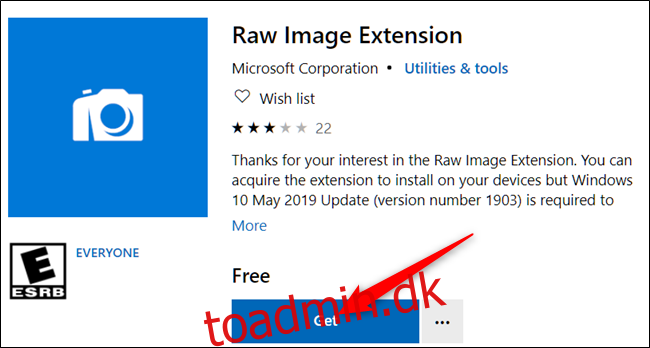
Klik nu på “Installer” for at installere udvidelsen.
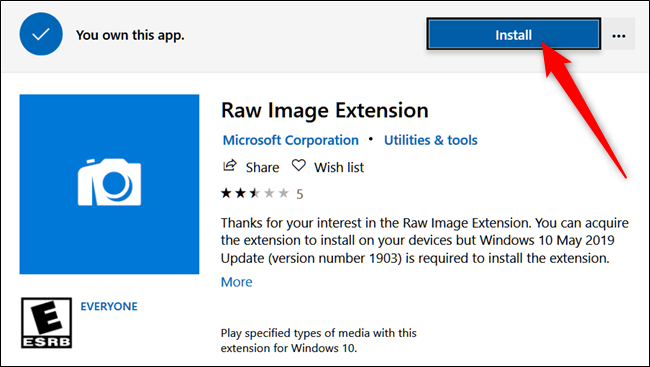
Når udvidelsen er downloadet og installeret, skal du lukke butikken og navigere til mappen med dine RAW-billeder. Miniaturebilleder genereres øjeblikkeligt inde i File Explorer uden at bruge en ekstern fremviser.
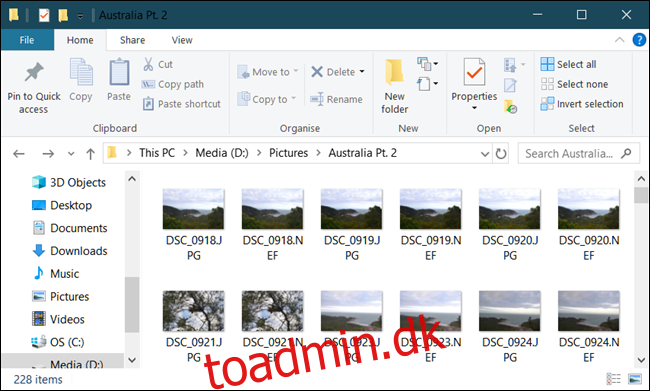
Dobbeltklik på billedet, klik på “Fotos” og klik derefter på “OK”.
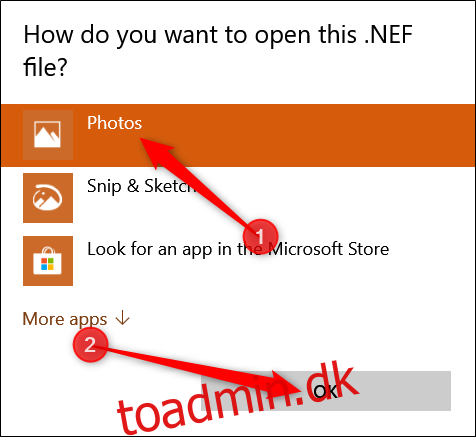
Dit RAW-billede åbnes nu direkte i Fotos-appen uden at skulle downloade og installere et tredjepartsprogram som Photoshop.
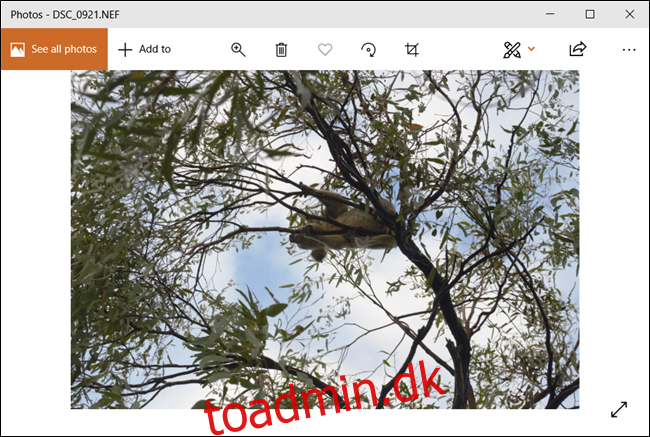
For altid at bruge Fotos-appen med de RAW-filer, du bruger, kan du ændre en specifik filtypes standardprogram med vores guide.
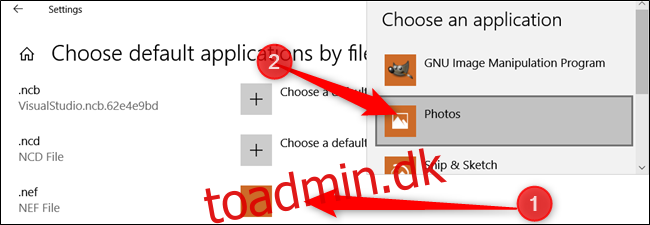
Tredjepartsprogrammer
Hvis du endnu ikke har opdateret til den nyeste version af Windows, kan du stadig se og redigere RAW-billeder ved hjælp af tredjepartssoftware. Et af de største og mest funktionsrige programmer derude er Adobe Photoshop, men hvis du ikke er en professionel fotograf og ikke ønsker at betale de hundredvis af dollars for det, er her et par programmer, du kan bruge i stedet.
FastRawViewer
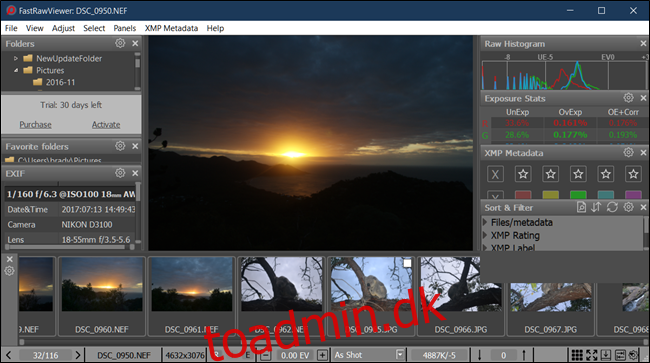
FastRawViewer er visningssoftwaren skabt af LibRaw codec-udviklerne og understøtter de samme formater som Windows-udvidelsen. FastRawViewer, som navnet antyder, åbner RAW-filer ekstremt hurtigt og on-the-fly i stedet for at vise en indlejret JPEG-forhåndsvisning, som de fleste RAW-fremvisere ville. I stedet gengiver den billeder direkte fra RAW-filerne, som lader dig se det ægte upåvirkede billede – med RAW-histogrammet – hvilket gør FastRawViewer til det ultimative fotoudskæringsværktøj.
FastRawViewer er kun til visning af billeder og ændrer dem slet ikke. Den fås som en gratis 30 dages prøveperiode; så er det en engangsbetaling på 25 USD, hvis du vælger at fortsætte med at bruge den.
RawTherapee
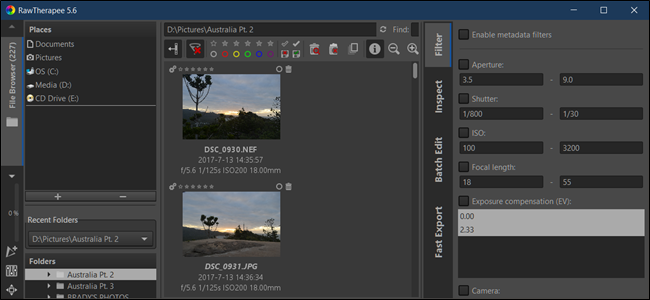
RawTherapee er et open source RAW-billedbehandlingsprogram på tværs af platforme. Den har avanceret farvehåndtering (hvidbalance, farvetone-mætning-værdikurver, farvetone osv.), eksponeringskompensation, batchkonverteringsbehandling, understøttelse af de fleste kameraer, kopier/indsæt redigeringsparametre på tværs af billeder, filbrowser og så meget mere.
Selvom det ikke er en hurtig måde at se RAW-billeder på, kan du bruge det som et alternativ til Photoshop til at se, redigere og batchkonvertere alle dine billeder til et mere udbredt format. Du kan endda installere det som et plugin til GIMP, hvis du allerede bruger det som billedprocessor.
RawTherapee opdateres med nye funktioner regelmæssigt og 100 % gratis at bruge under GNU General Public License Version 3.
PhotoPea i din webbrowser
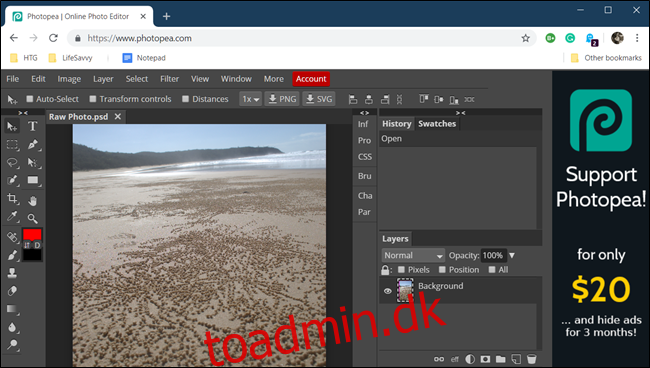
PhotoPea er en letvægts browserbaseret fotobehandlingsapp, der kører lige så hurtigt, som det kræver at indlæse en webside. PhotoPea kører udelukkende på serveren, hvilket betyder, at din computer ikke har brug for de ekstra ressourceprogrammer, som Photoshop eller Lightroom kræver. Det understøtter hundredvis af filformater, inklusive de fleste RAW-billeder.
PhotoPea har eksponeringskontrol, kurvejusteringer, niveauer, lysstyrke, filtre og adskillige børster, lag, tryllestav, helbredende værktøjer at vælge imellem. Du kan endda konvertere dine RAW-billeder til mere almindeligt anvendte formater for at downloade til din computer.
PhotoPea er gratis at bruge, alt hvad du behøver er en internetforbindelse og en webbrowser for at få adgang til denne kraftfulde billedprocessor.